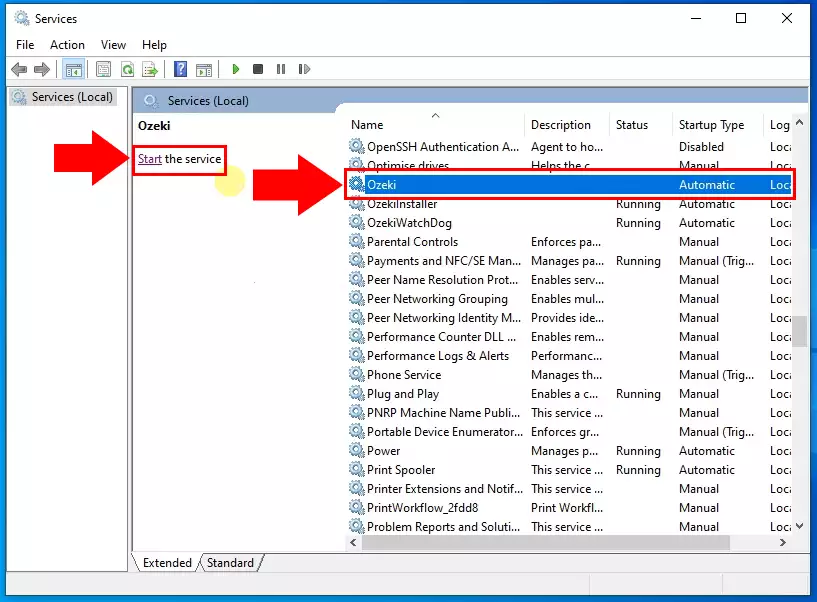Cómo enviar registros a Ozeki
Esta guía te proporciona información sobre cómo enviar los registros de tu sistema Ozeki 10 a Ozeki. El procedimiento es relativamente sencillo. Debes detener el servicio de Ozeki y comprimir el directorio de Registros. Este directorio contiene todos los archivos de registro.
Cómo enviar registros a Ozeki (Comandos rápidos)
Para enviar registros a Ozeki:
- Abre Servicios de Windows
- Detén el servicio de Ozeki
- Encuentra la carpeta de Registros de Ozeki
- Comprime la carpeta de Registros
- Inicia sesión en tu cuenta de correo electrónico
- Crea un nuevo correo electrónico
- Adjunta Logs.zip al correo
- Envía el correo a Ozeki
- Inicia el servicio de Ozeki
Detener el servicio de Ozeki
El primer paso es detener el servicio de Windows de Ozeki. Puedes hacer esto ejecutando el comando services.msc en Windows. En el administrador de servicios, selecciona el servicio de Ozeki de la lista. Después, haz clic en Detener a la izquierda.
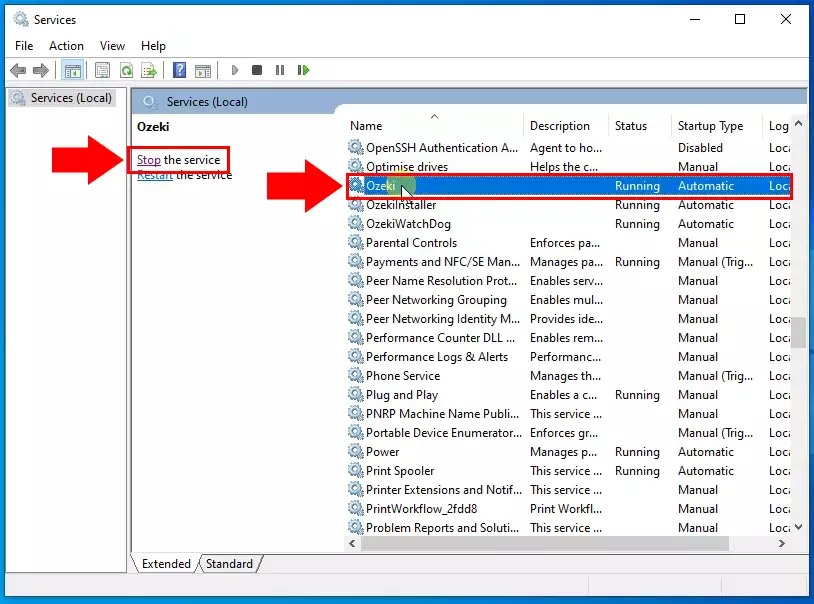
Comprimir la carpeta de Registros de Ozeki
Una vez que el servicio de Ozeki se haya detenido, debes ubicar la carpeta de registros de Ozeki. Puedes encontrarla en C:\Program Files\Ozeki\Data. El nombre de la carpeta es C:\Program Files\Ozeki\Data\Logs.
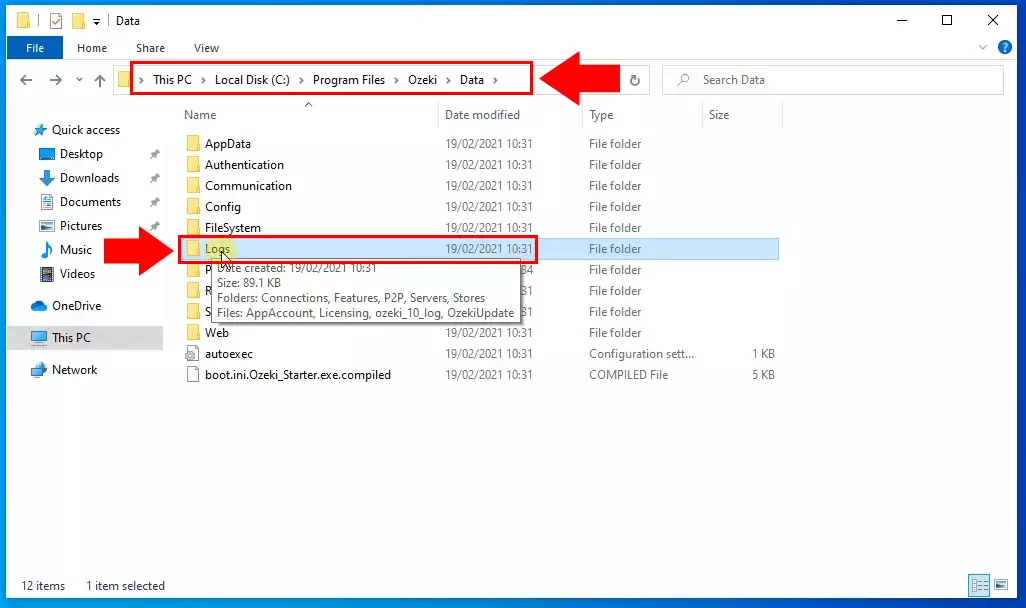
Una vez que hayas ubicado la carpeta de Registros, comprímela en un archivo Zip. Haz clic derecho en la carpeta, luego selecciona "Enviar a" y "Carpeta comprimida (en zip)".
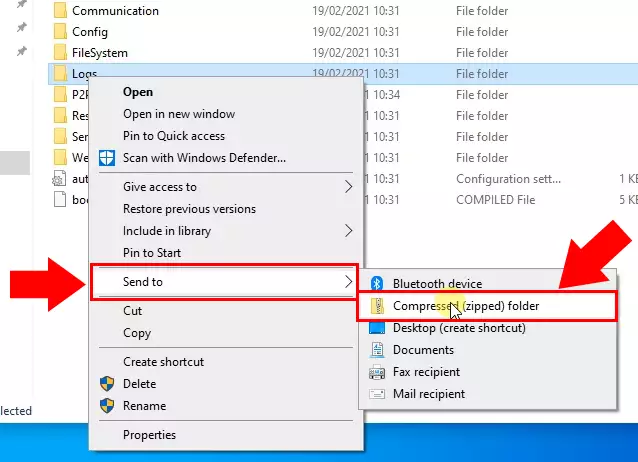
Enviar registros por correo electrónico
Ahora abre tu cuenta de correo electrónico. En este ejemplo usamos el servicio de Gmail.
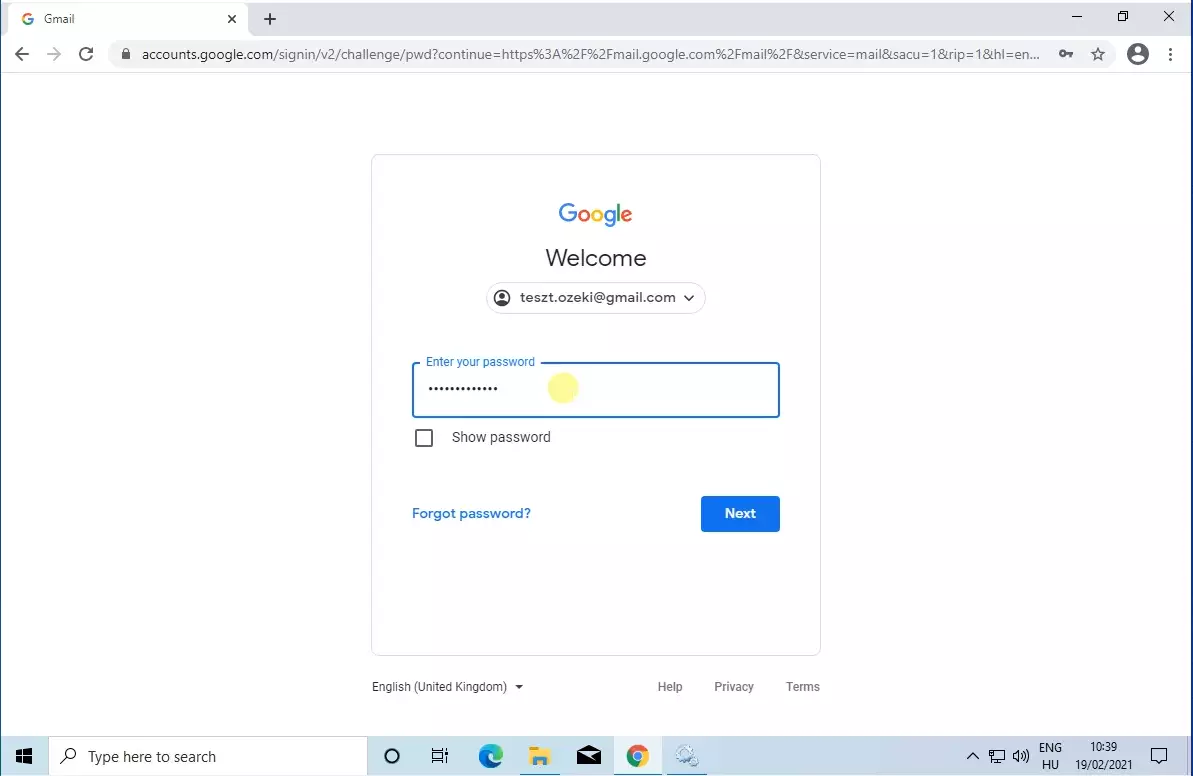
En el servicio de Gmail, selecciona el botón Redactar para crear un nuevo mensaje. Aparecerá una nueva ventana en la esquina inferior derecha. En esta ventana, especifica el destinatario y el asunto. Por favor, envía tu correo a: info@ozeki.hu. Finalmente, selecciona el icono de Adjuntar y busca el archivo comprimido de Registros en tu sistema de archivos.
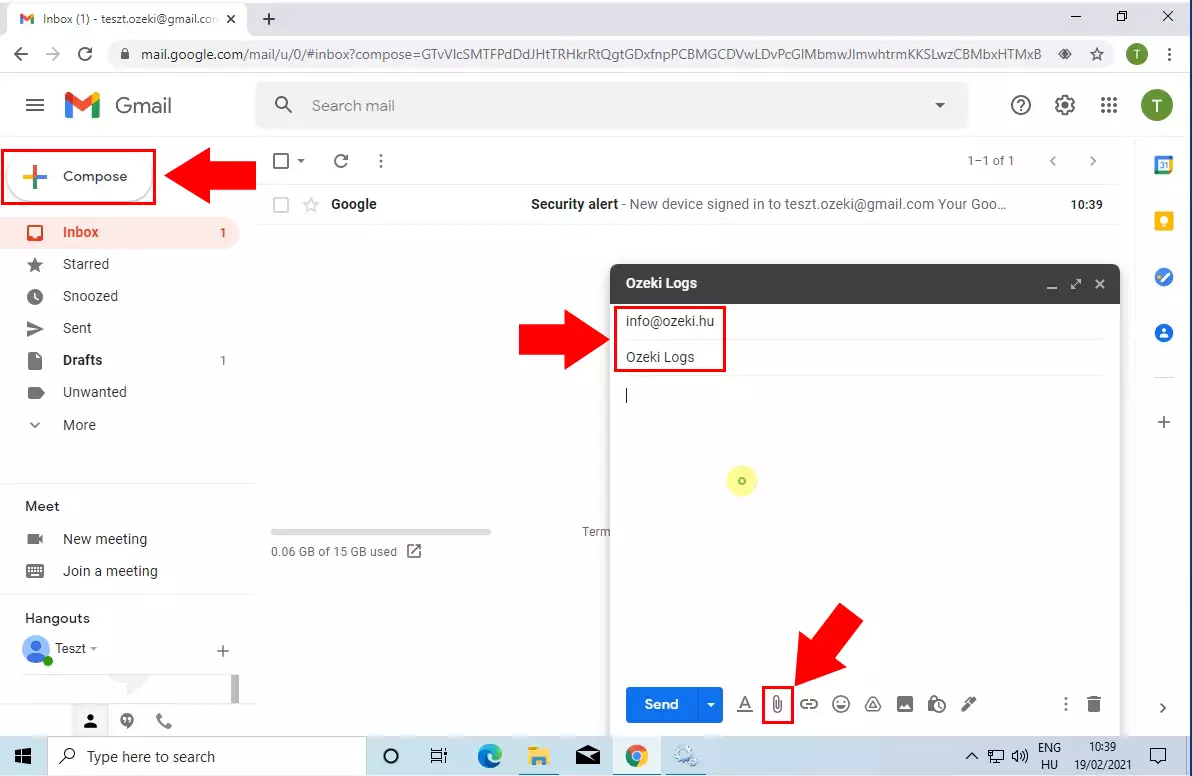
Después de que el archivo se haya cargado, haz clic en el botón enviar para mandar el correo a info@ozeki.hu.
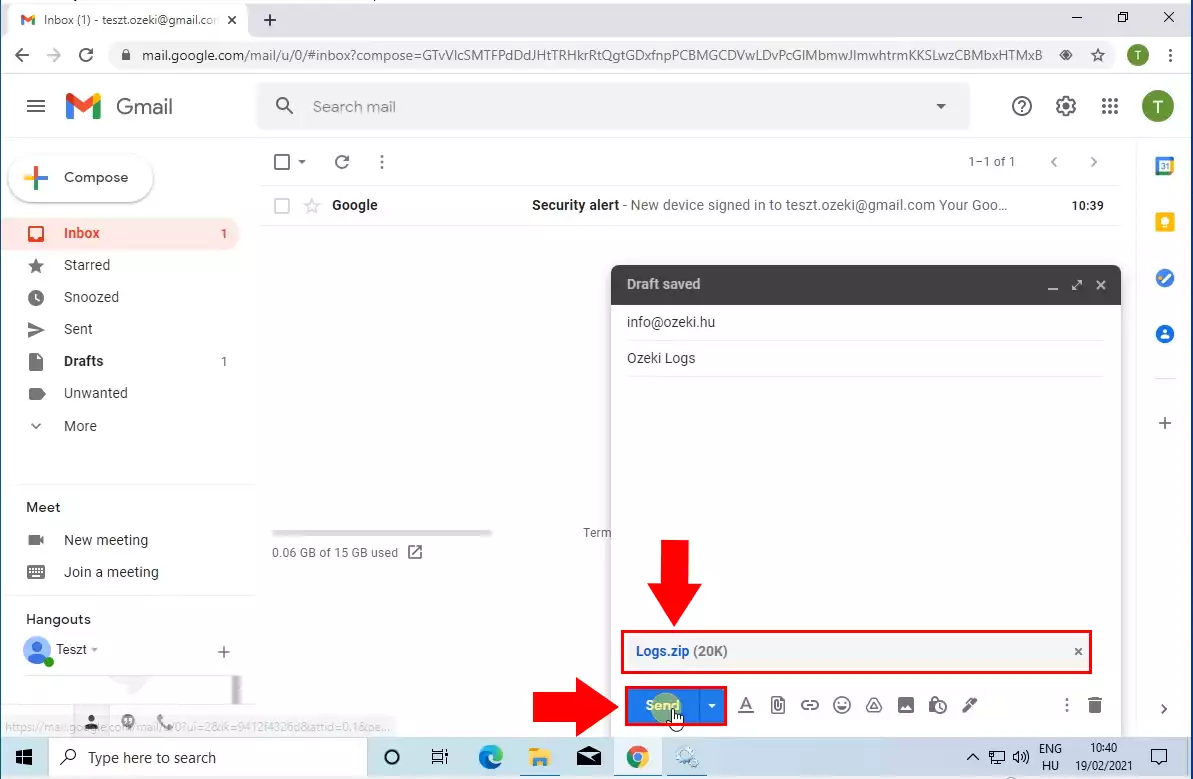
Cómo reiniciar el servicio de Ozeki después de enviar los registros
Finalmente, debes iniciar el servicio de Ozeki nuevamente en services.msc. Selecciona el servicio de Ozeki de la lista y haz clic en Iniciar en el lado izquierdo.